【Google Apps Script (GAS)】イベントのリマインドメールを自動送信する
イベントを企画し、開催日の1週間前のタイミングで参加者に対しリマインドメールを送る。
実業務でもありそうな処理をGoogle Apps Scriptで自動化してみようと思います。
自動化にあたって、作成するGoogleフォームのタイトル(ファイル名)とカレンダーに登録するイベント名が同一でなければ動きません。
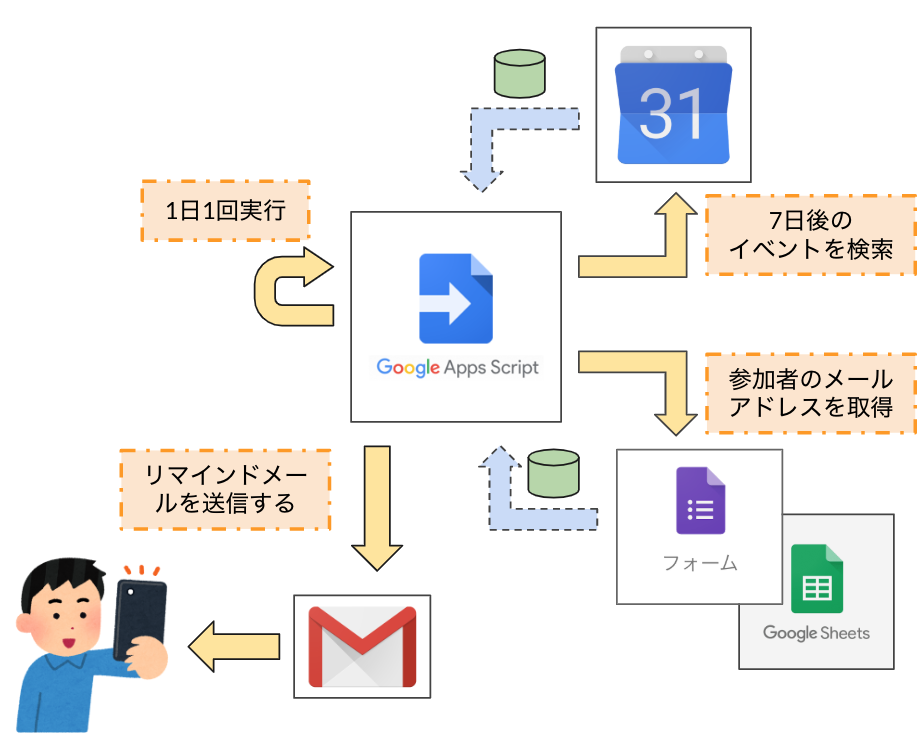
募集フォームを作成する
Googleフォームを使って募集フォームを作成します。
「+ 新規」→「その他」からGoogleフォームを起動して、募集の必要項目を設定します。
募集フォーム完成例
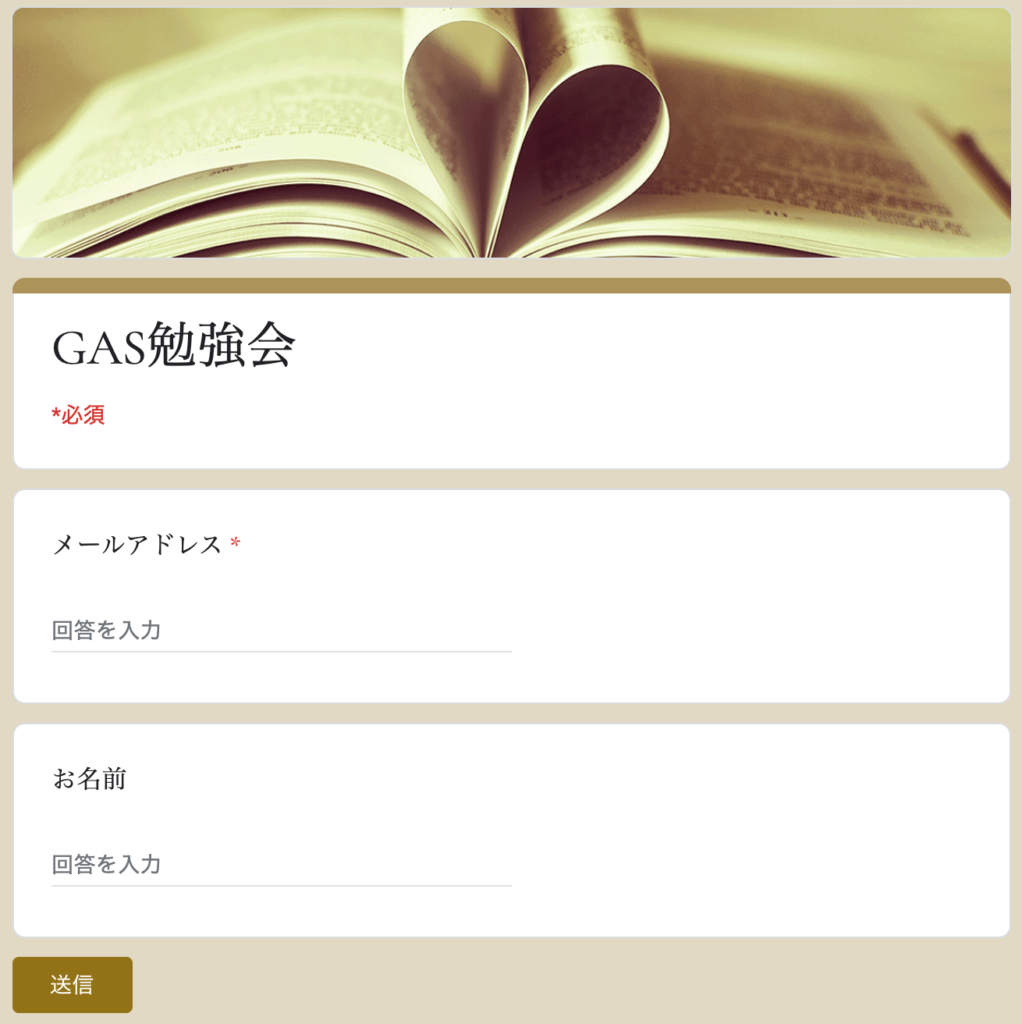
募集フォームの作成にあたって
1項目目に「メールアドレス」、
2項目目に「氏名」を入力するように設定します。
作成した募集フォームにThankYouメールを返信するようにするにはこちらを参照してください。
カレンダーにイベントを登録する
Googleカレンダーにイベントを登録します。スクリプトから参照できるようにするため、同一のアカウントのカレンダーに登録します。
募集フォームのタイトルと同一のイベント名で登録します。
登録の手順は割愛します。
リマインドメール送信プログラムを作成する
プログラムコード
Googleドライブの「+ 新規」→「その他」からGoogle Apps Scriptを選択します。リマインドメール送信バッチは1日1回、指定時間に実行するようにするためスタンドアロンScriptで作成します。
/**
* リマインドメール送信バッチ
* カレンダーからイベントを取得し、対応する応募フォームを特定する
* 応募フォームに応募した応募者にリマインドメールを送信する
* @return なし
*/
function remindMailBatch() {
console.info('remindMailBatch Start');
var userProperties = PropertiesService.getScriptProperties();
// 現在日付、未来日付を取得する
var futurDate = new Date();
var laterDate = userProperties.getProperty('laterDate');
futurDate.setDate(futurDate.getDate() + parseInt(laterDate, 10));
// カレンダーのイベントを取得する
var events = CalendarApp.getDefaultCalendar().getEventsForDay(futurDate);
for (var eventIndex = 0; eventIndex < events.length; eventIndex++) {
// カレンダーのイベント名と同名のファイル名を持つGoogleFormを検索する
var files = DriveApp.searchFiles('title = "' + events[eventIndex].getTitle() + '" and mimeType = "' + MimeType.GOOGLE_FORMS + '"');
if (files.hasNext()) {
var file = files.next();
// ファイルのIDからフォームを取得する
var form = FormApp.openById(file.getId());
// フォームに紐づくスプレッドシートを取得する
var spreadSheet = SpreadsheetApp.openById(form.getDestinationId());
var sheet = spreadSheet.getSheetByName('フォームの回答 1');
var remindMailTemplateId = userProperties.getProperty('remindMailTemplate');
var remindMailTemplate = DocumentApp.openById(remindMailTemplateId).getBody().getText();
remindMailTemplate = replaceAll(remindMailTemplate, '{イベント名}', events[eventIndex].getTitle());
remindMailTemplate = replaceAll(remindMailTemplate, '{lastDate}', laterDate);
for (var row = 2; row <= sheet.getLastRow(); row++) {
// メールアドレスカラムのデータを取得する
var mailAddress = sheet.getRange(row, 2).getValue();
var userName = sheet.getRange(row, 3).getValue();
if (mailAddress != "") {
remindMailTemplate = replaceAll(remindMailTemplate, '{氏名}', userName);
// イベント当日1週間前の場合、リマインドメールを送信する
GmailApp.sendEmail(mailAddress, events[eventIndex].getTitle() + 'からのお知らせ', remindMailTemplate);
}
}
}
}
console.info('remindMailBatch End');
}メールのテンプレートを置換するためにjavaで言うreplaceAll()を使いたいところですが、JavaScriptにはreplaceAll()メソッドがないため、自作します。
こちらのサイトで紹介されているreplaceAll()のfunction版をサイトのタイトル通りコピペで使わせていただきましたm(_ _)m
https://javascript.programmer-reference.com/js-function-replaceall/
/**
* 置換処理
* @return 置換後の文字列
*/
function replaceAll(str, beforeStr, afterStr){
var reg = new RegExp(beforeStr, "g");
return str.replace(reg, afterStr);
}メールテンプレート
リマインドメールに使用するメールテンプレートをGoogleドキュメントで用意します。
{氏名}様
{イベント名}へのご参加ありがとうございます。
{イベント名}開催日の{lastDate}日前となりました。
お会いできることを心よりお待ちしております。
/_/_/_/_/_/_/_/_/_/_/_/_/_/_/_/_/_/_/_/_/_/_/_/_/_/_/_/_/_
/_
/_ GAS勉強会事務局
/_
/_/_/_/_/_/_/_/_/_/_/_/_/_/_/_/_/_/_/_/_/_/_/_/_/_/_/_/_/_
プロパティを設定する
スクリプトエディタの「ファイル」→「プロジェクトのプロパティ」を選択し、開いたウィンドウでスクリプトプロパティタブを開き、プロパティを設定します。
| プロパティ名 | 設定値 | 説明 |
|---|---|---|
| remindMailTemplate | GoogleドキュメントのID | リマインドメールのテンプレートを書いたGoogleドキュメントのIDを記載します。 |
| laterDate | 7 | リマインドメールを送るイベントの日付が何日後なのかを設定します。 例えば、リマインドメールを1週間前に送りたい場合、「7」を設定します。 |
トリガーを設定する
最後に「トリガー」を設定します。
![]() トリガーボタンを押下して、設定画面を開きます。
トリガーボタンを押下して、設定画面を開きます。
設定は下記の通りです。
実行する関数を選択:remindMailBatch
イベントのソースを選択:時間主導型
時間ベースのトリガーのタイプを選択:日付ベースのタイマー
時刻を選択:午後12時〜1時(こちらの項目は好きな時間を設定してください)
設定したら「保存」ボタンを押下して設定操作が完了します。
ソースコードの解説
少しソースコードの解説をします。
Apps Script ダッシュボードにログを記録する
1行目でスタートログを、再就業でエンドログをconsoleに出力します。必要な時にログを確認するためにLogger.log()ではなくconsoleに出力することで、次に実行されてもログが上書きされることなく残ります。
毎日の動作確認など必要なログを処理の途中に挿入してください。
console.info('remindMailBatch Start');
:
console.info('remindMailBatch End');Google Apps Scriptのログ出力についてはこちらを参考にしてください。
カレンダーのイベントを取得し、取得したイベント分だけ、繰り返す
イベントを取得するにはCalendarAppを使います。
カレンダーを取得(getDefaultCalendar())を実行し、getEventsForDay()に未来日を指定してイベントを取得します。
// カレンダーのイベントを取得する
var events = CalendarApp.getDefaultCalendar().getEventsForDay(futurDate);
for (var eventIndex = 0; eventIndex < events.length; eventIndex++) {
:
}イベント名を使ってGoogleフォームを検索し、参加者に一人ひとりメールを送る
DriveAppのsearchFiles()を使ってGoogleフォームを検索します。
取得したGoogleフォームから回答を保存しているスプレッドシートを取得し、スプレッドシートに記録されているデータを使って、参加者にメールを送信します。
// カレンダーのイベント名と同名のファイル名を持つGoogleFormを検索する
var files = DriveApp.searchFiles('title = "' + events[eventIndex].getTitle() + '" and mimeType = "' + MimeType.GOOGLE_FORMS + '"');
if (files.hasNext()) {
var file = files.next();
// ファイルのIDからフォームを取得する
var form = FormApp.openById(file.getId());
// フォームに紐づくスプレッドシートを取得する
var spreadSheet = SpreadsheetApp.openById(form.getDestinationId());
var sheet = spreadSheet.getSheetByName('フォームの回答 1');
:
for (var row = 2; row <= sheet.getLastRow(); row++) {
:
GmailApp.sendEmail(mailAddress, events[eventIndex].getTitle() + 'からのお知らせ', remindMailTemplate);
}
プロパティから値を取得する
PropertiesServiceのgetScriptPropertiesでスクリプトプロパティを取得します。
getProperty(プロパティ名)で値を取得できます。
var userProperties = PropertiesService.getScriptProperties();
:
var remindMailTemplateId = userProperties.getProperty('remindMailTemplate');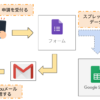
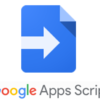
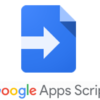
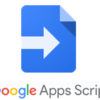

ディスカッション
コメント一覧
まだ、コメントがありません